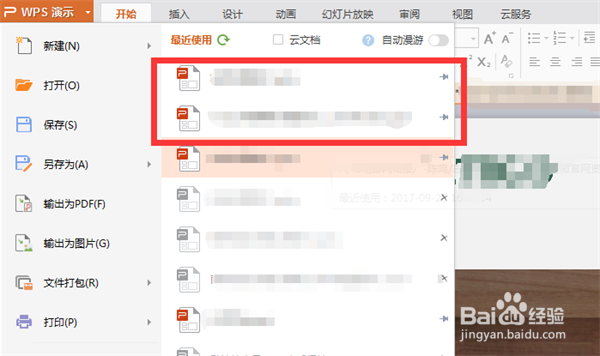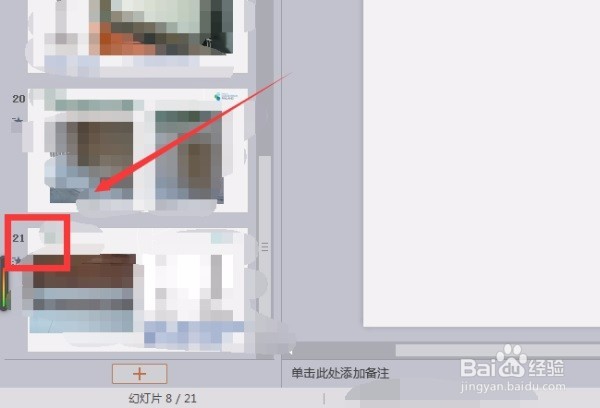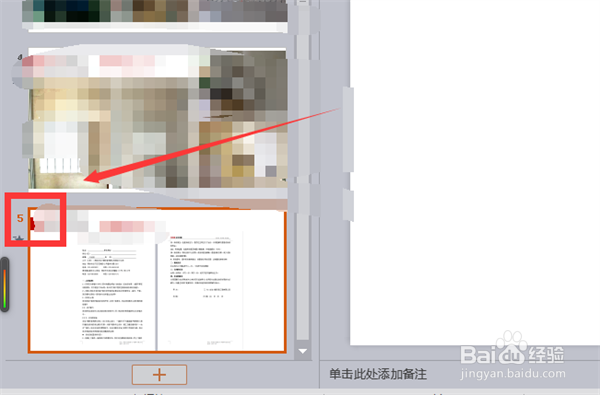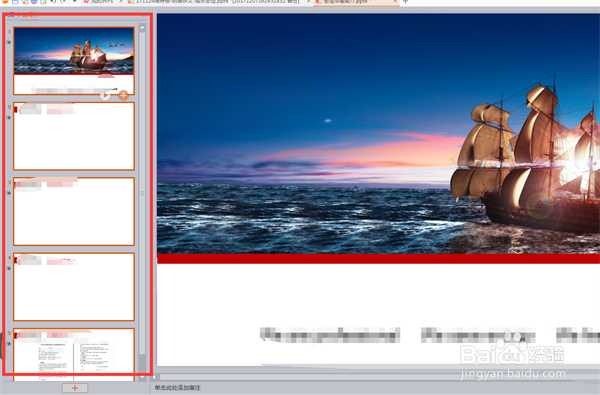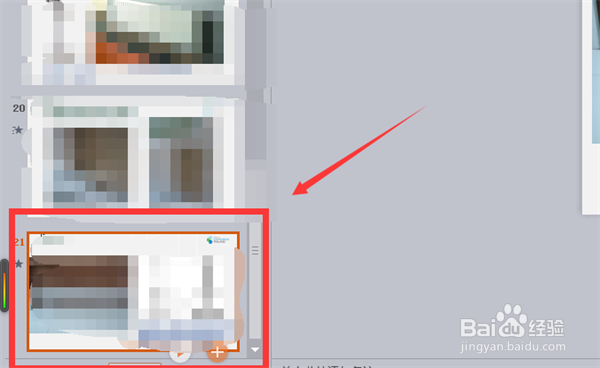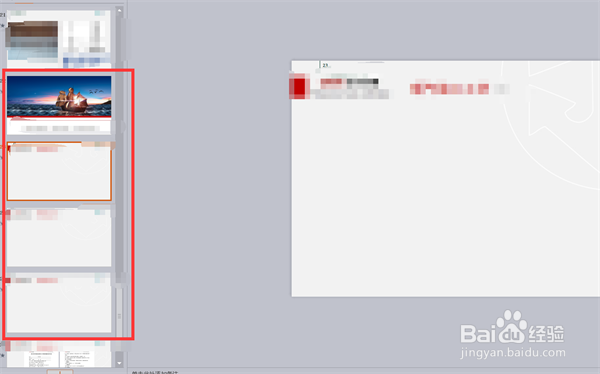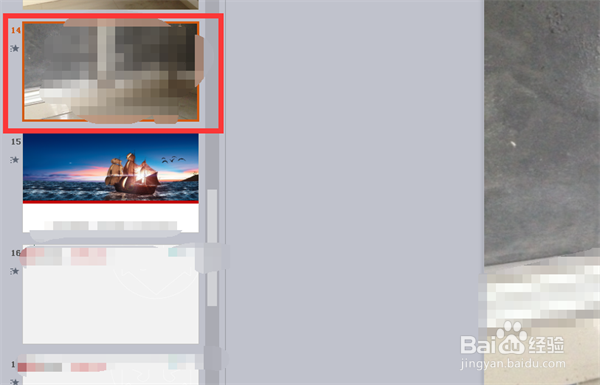两个PPT如何快速合并为一个PPT
1、打开PPT,从最近使用中打开两个PPT,或者从本地文件中打开。
2、你可以看到一个幻灯片是21张,一个是5张,现在我要把5张的幻灯片合并到21张的里面。
3、点到5张幻灯片,把鼠标光标放在左边的缩略图上,按Ctrl+A全选所有的幻灯片,然后单击右键复制。
4、然后点到另外一个PPT中,同样把鼠标光标放在左边的缩略图上,点击最后一张幻灯片。
5、然后点击粘贴,或者Ctrl+V,你就会看到5张幻灯片合并到最后一张幻灯片后面。
6、如果你不想把5张幻灯片合并到最后,想插入在某一张幻灯片后面,就点击那张幻灯片,然后点击粘贴就行了。这是我把那5张插到了第14张后面。
声明:本网站引用、摘录或转载内容仅供网站访问者交流或参考,不代表本站立场,如存在版权或非法内容,请联系站长删除,联系邮箱:site.kefu@qq.com。
阅读量:85
阅读量:36
阅读量:82
阅读量:54
阅读量:31